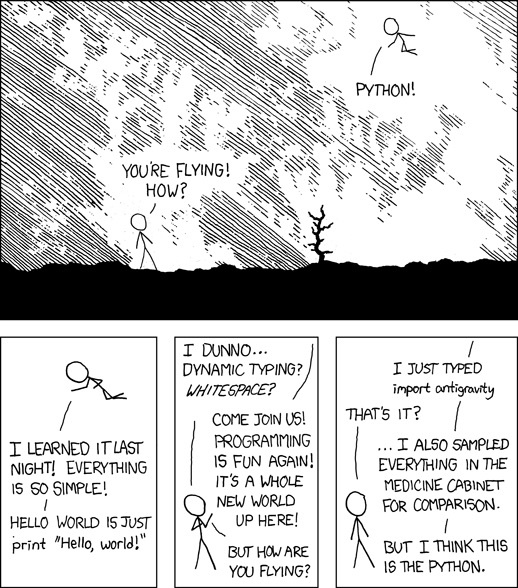“Las escaleras se suben de frente, pues hacia atrás o de costado resultan particularmente incómodas. La actitud natural consiste en mantenerse de pie, los brazos colgando sin esfuerzo, la cabeza erguida aunque no tanto que los ojos dejen de ver los peldaños inmediatamente superiores al que se pisa, y respirando lenta y regularmente. Para subir una escalera se comienza por levantar esa parte del cuerpo situada a la derecha abajo, envuelta casi siempre en cuero o gamuza, y que salvo excepciones cabe exactamente en el escalón. Puesta en el primer peldaño dicha parte, que para abreviar llamaremos pie, se recoge la parte equivalente de la izquierda (también llamada pie, pero que no ha de confundirse con el pie antes citado), y llevándola a la altura del pie, se le hace seguir hasta colocarla en el segundo peldaño, con lo cual en éste descansará el pie, y en el primero descansará el pie. (Los primeros peldaños son siempre los más difíciles, hasta adquirir la coordinación necesaria. La coincidencia de nombre entre el pie y el pie hace difícil la explicación. Cuídese especialmente de no levantar al mismo tiempo el pie y el pie).”
Julio Cortázar, “Instrucciones para subir una escalera” (1962)
Durante todo el curso haremos uso extensivo de notebooks en Google Colaboratory (Colab). Porque no usar herramientas modernas como Python y Colab para aprender física en el siglo XXI, es como tratar de subir una escalera hacia atrás o de costado. Y las escaleras se suben de frente, todos los sabemos. Los primeros peldaños son los más difíciles, pero una vez que adquirimos la coordinación el aprendizaje se vuelve más sencillo. Con Python ocurre lo mismo. Suban de a un peldaño por vez, y van a aprender algo que va a ser de mucha ayuda para esta materia y para muchas otras.
Este post tiene instrucciones que serán útiles durante toda la materia, así que les recomiendo que lo guarden. Varios notebooks (incluyendo los dos primeros que usaremos) los compartiré en forma directa usando Google Drive, pero otros los encontrarán en la página de la teórica para que ustedes los bajen, los suban a su propio Drive, y los usen en su propio espacio de Google Colab. Si todavía no tienen una cuenta de Google, creen una usando este link. El resto de las instrucciones para acceder al notebook son las siguientes (antes de seguir las instrucciones, asegúrense estar conectados a sus cuentas de Google en su navegador):
- El primer notebook que usaremos está disponible en este link. Hagan click en el link.
- El link los llevará automáticamente a un notebook en Colab. Colab les va a avisar que este notebook no fue creado por Google, pero pueden correrlo de todas formas (¡prometo que no les voy a robar sus datos!).
- Pueden ejecutar cada una de las celdas apretando SHIFT+ENTER, o apretando el botón “Play” a la izquierda de cada celda.
- En los notebooks que comparta con ustedes de esta forma, no podrán guardar los cambios que hagan. Si quieren guardar los cambios, deben hacer una copia en su Drive. Esto se hace aprentando, en el menú que encontrarán arriba en Colab, “File (Archivos)“, y luego “Save a copy in Drive (Guardar una copia en Drive)“.
El notebook tiene más instrucciones sobre cómo ejecutarlo y explicaciones sobre lo que hace, pero a lo largo de las clases teóricas vamos a aprender en más detalle cómo se usa un notebook, qué otras cosas pueden hacer, y cómo usarlo para hacer ciencia en conjunto con Python, SymPy, NumPy, y Matplotlib (así que no se preocupen si nunca usaron algo parecido, o si no entienden lo que hace). Y tengan en cuenta que con Google Colab no necesitan tener nada de esto instalado en sus computadoras (¡así que es fácil usarlo!). Y también funciona en teléfonos celulares. Esta altura ya pueden abandonar la confusión (el segundo tema de la playlist de la materia).
Como mencioné arriba, otros notebooks que usaremos los podrán bajar y subir a su propio Google Drive. De esta forma, cuando los abran en Google Colab, ya no será necesario que hagan una copia en su Drive, porque ustedes serán los dueños del notebook que subieron. Los cambios que hagan quedarán para ustedes. Para los que tengan dudas sobre cómo hacer esto, aquí también dejo instrucciones:
- Bajen el archivo “.ipynb” de la página de la teórica a sus computadoras (para bajarlo, apreten el boton derecho del mouse sobre el link, y elijan la opción para bajar el archivo).
- Vayan a https://colab.research.google.com.
- Vayan a la pestaña “Upload (Subir)” en la primer ventana que se abre, y suban el archivo “.ipynb”. Si ya se encuentran conectados a Colab, encontrarán la misma opción en el menú superior, en “File (Archivos)“, y luego “Upload notebook (Subir notebook)“.
Para terminar estas instrucciones, les dejo otro video de Cortázar donde explica el origen de sus Cronopios y sus Famas: